デジすたマーカー2の使い方
トップ >> HotMediaクリエーター,デジすたマーカー2 インデックス
デジすたマーカー2はホームページビルダーに付属するプログラムの一つで、画像に透かしを入れることができます。
サイトに掲載した写真を好き勝手に転載されるのを防止したり、サンプル用の画像として掲載するときに使えるツールです。
デジすたマーカー2は、ホームページビルダーを起動した状態から「ツール」-「デジすたマーカー2の起動」をクリックします。初期画面には、大まかな使い方が表示されています。次回からこの説明画面を出さないようにするには左下の「次回の起動時に表示しない」にチェックを入れておきます。
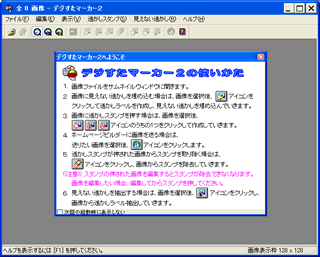
作業に邪魔になるので、説明画面は、右上の![]() をクリックして閉じておきます。
をクリックして閉じておきます。
まず最初に透かしを入れたい 画像を表示させるので、「画像を開く」ボタン![]() をクリックします。「画像を開く」ダイアログが表示されるので、目的の画像ファイルを選び、「開く」ボタンをクリックします。
をクリックします。「画像を開く」ダイアログが表示されるので、目的の画像ファイルを選び、「開く」ボタンをクリックします。
選択した画像がキャンパスに表示されます。キャンパスには一度に複数の画像を並べて加工することもできます。
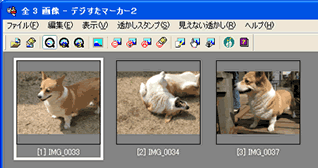
透かしを入れたい画像をクリックして、選択しておきます。(複数選択したい場合は、「Ctrl」キーを押しながら画像をクリックしていきます。
今回は、一番手軽な方法で見ておきましょう。「簡単スタンプ」ボタン![]() をクリックします。「簡単透かしスタンプの選択」ダイアログが現れます。ここで、好きな透かしを選択して次へ進みます。
をクリックします。「簡単透かしスタンプの選択」ダイアログが現れます。ここで、好きな透かしを選択して次へ進みます。

次に透かしを設定した画像の保存場所を設定するダイアログが開かれますので、保存先を選択して「次へ」ボタンで先へ進めます。
最後に「画像ファイルリスト」ダイアログが現れます。ここで「作成」ボタンをクリックすると、透かしを入れた画像ファイルが作成されます。ここには、ファイルの出力先(保存先)や画像の大きさ、出力されるファイル名などが表示されています。
よく見ると「除去プログラム」という表示がありますが、これは、設定した透かしを除去するためのプログラムです。透かしを入れたファイルが作られると同時に除去プログラムも作成されます。許可された人だけにこの除去プログラムを配布することで、第三者の無断転用の予防に活用できます。
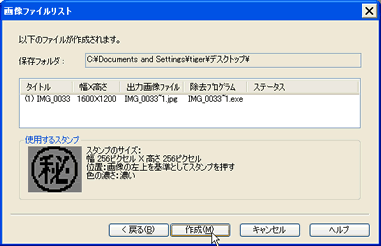
作成ボタンをクリックすると、あとは自動的に透かし画像とそれを除去するためのプログラムが作成されますので、最後に「閉じる」ボタンでウィザードを終了させます。

この例では、透かしが左上に入ってしまっていますが、「テキストスタンプ」ボタンを使うことで、画像の真ん中に表示させることもできます。